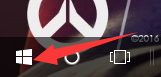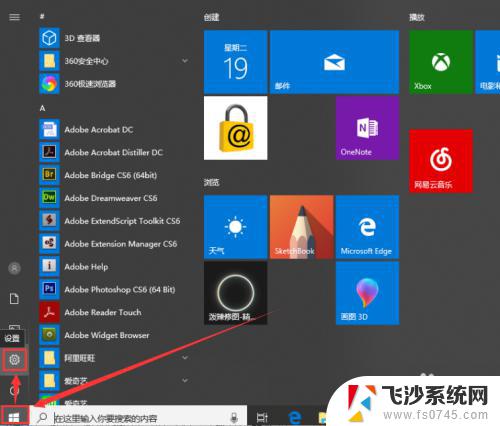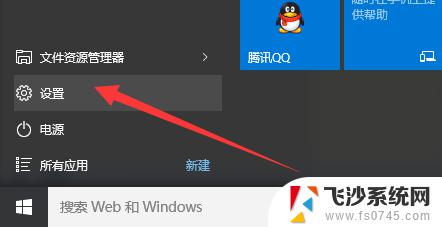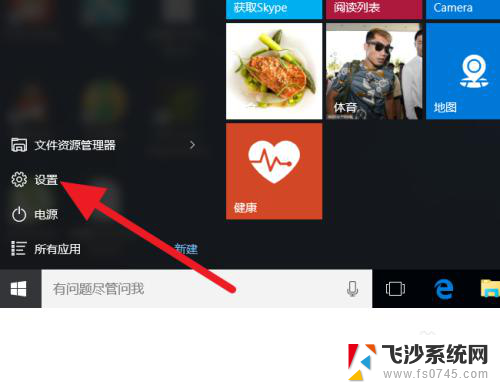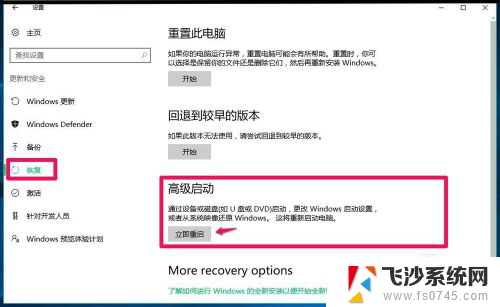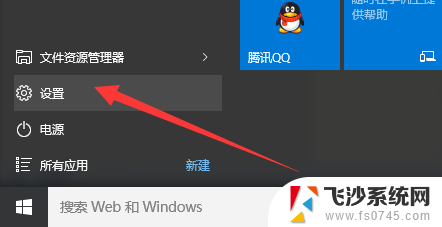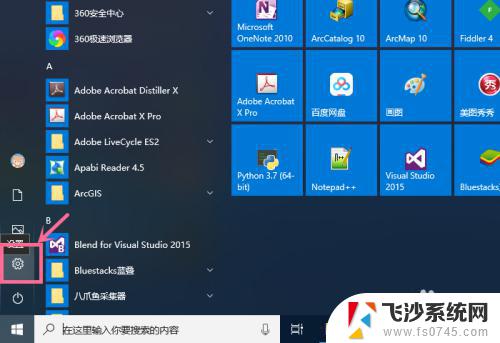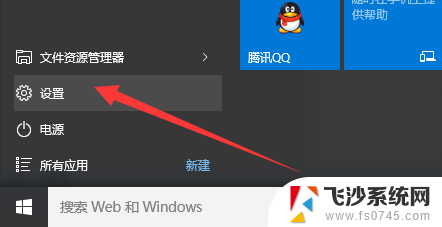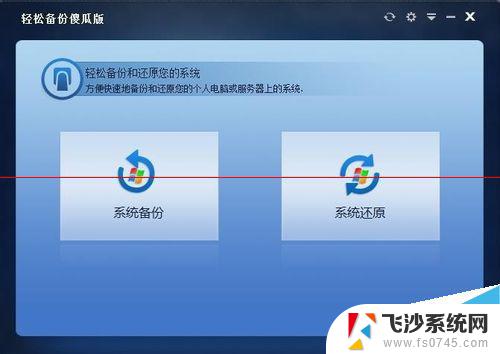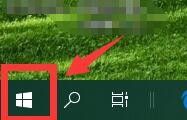windows还原备份文件 WIN10如何从备份中恢复文件
更新时间:2024-07-20 15:07:49作者:xtang
在使用Windows 10操作系统时,我们经常会遇到文件丢失或者误删的情况,为了避免数据丢失,我们可以定期进行备份操作。当我们需要从备份中恢复文件时,Windows 10提供了很多方便的方法。无论是通过文件历史记录、系统还原点还是使用第三方备份工具,都可以帮助我们轻松地找回丢失的文件。接下来让我们一起来了解一下WIN10如何从备份中恢复文件的具体操作步骤。
具体步骤:
1.找到电脑桌面右下角“开始菜单”点击打开,如图所示;
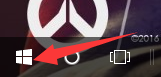
2.找到“设置按钮”点击打开,如图所示;
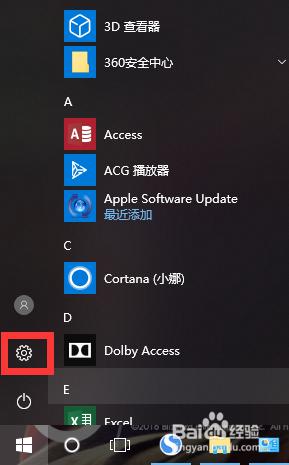
3.找到“更新和安全”点击打开,如图所示;
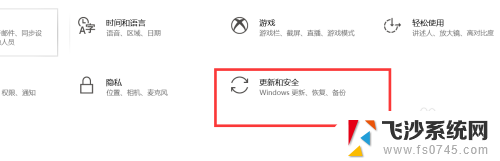
4.找到左侧“备份”点击打开,如图所示;
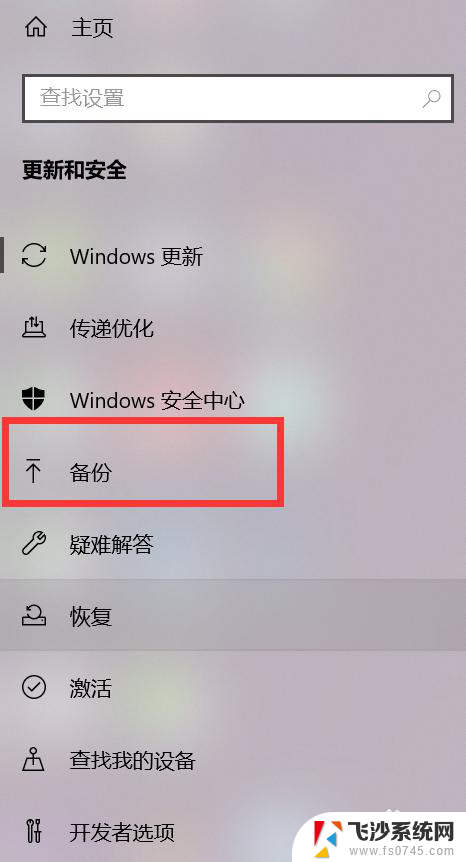
5.找到右边“更多选项”点击打开,如图所示;
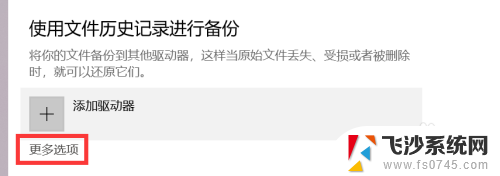
6.找到“从当前的备份恢复文件”选择需要的文件恢复即可,如图所示;
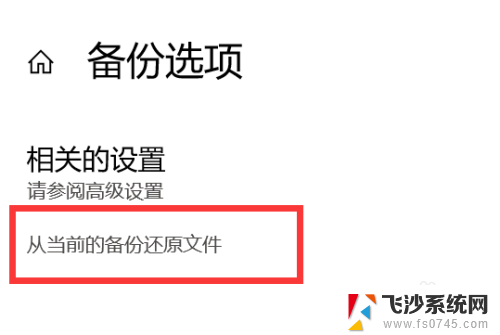
以上就是Windows还原备份文件的全部内容,如果遇到这种情况,你可以按照以上步骤解决问题,非常简单快速。